![]()
ISOイメージのUbuntu 22.04を使用して、VDSサーバーにNextCloudをインストールします。クリーンな状態のサーバー、またはNextCloudアプリケーションが事前にインストールされたサーバーのどちらも注文できます。このオプションは、VDSサーバーの注文時に利用可能です。
1.1. ISOイメージのマウントとインストール
ISOイメージを自分でインストールすることもできます。これにはVNCコンソールが提供されています。
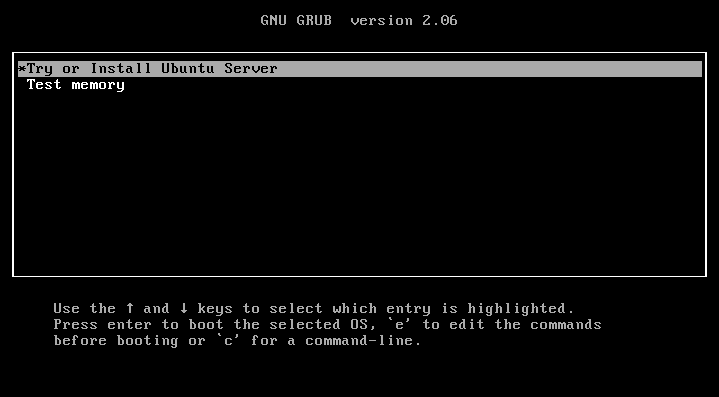
インストールを開始しましょう。
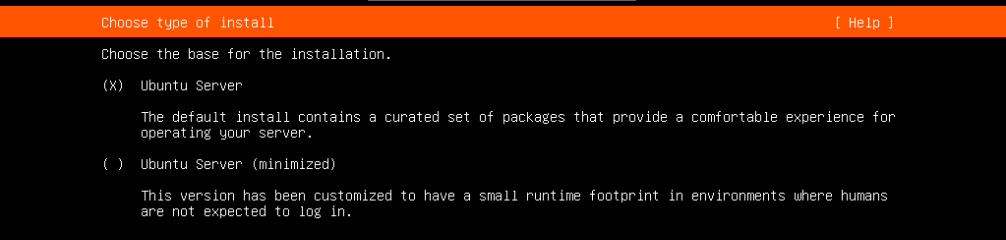
デフォルトの選択肢をそのままにします。
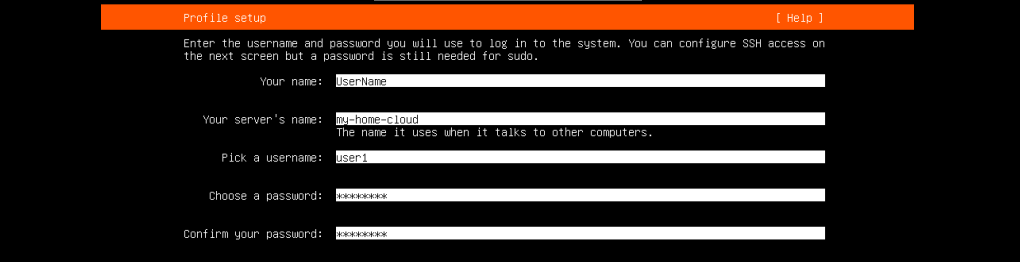
ユーザーを追加し、必要なフィールドを入力します。

OpenSSHのインストールを選択して、SSHプロトコルを使用してアプリケーションのインストール後に接続できるようにします。
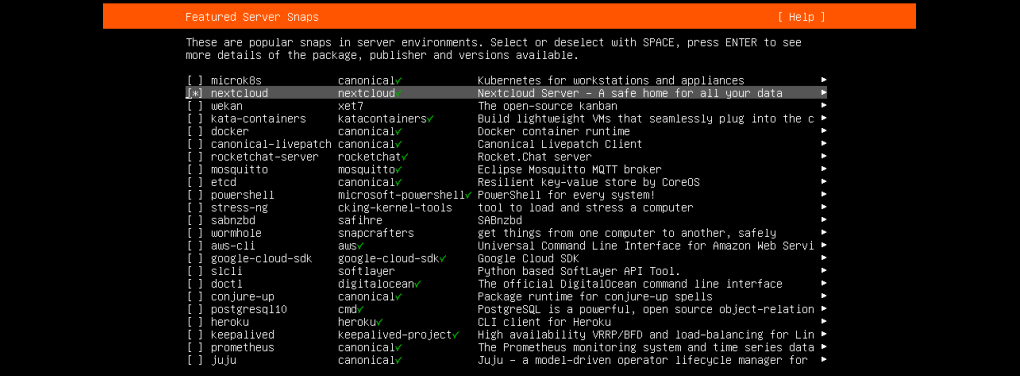
次のcloudアプリケーションをインストールするために、アスタリスクでマークします。
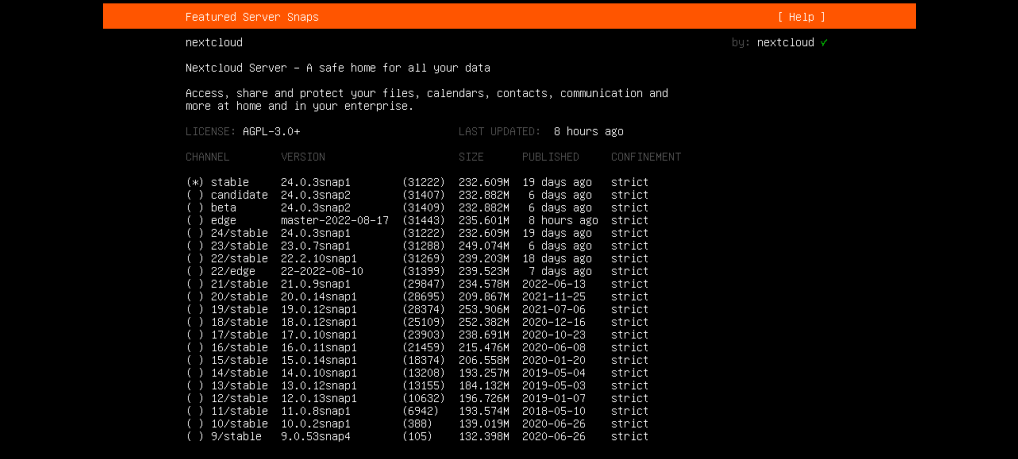
必要に応じてEnterを押し、必要なバージョンを選択します。デフォルトでは安定版がインストールされます。
1.2. NextCloudアプリの設定
サーバーのIPアドレスを使用してブラウザでhttp://your_ip/にアクセスし、インストールを完了します。
管理者のユーザー名とパスワードを入力し、「インストール」をクリックします。
アプリケーションは、基本モジュールのインストールを促します。
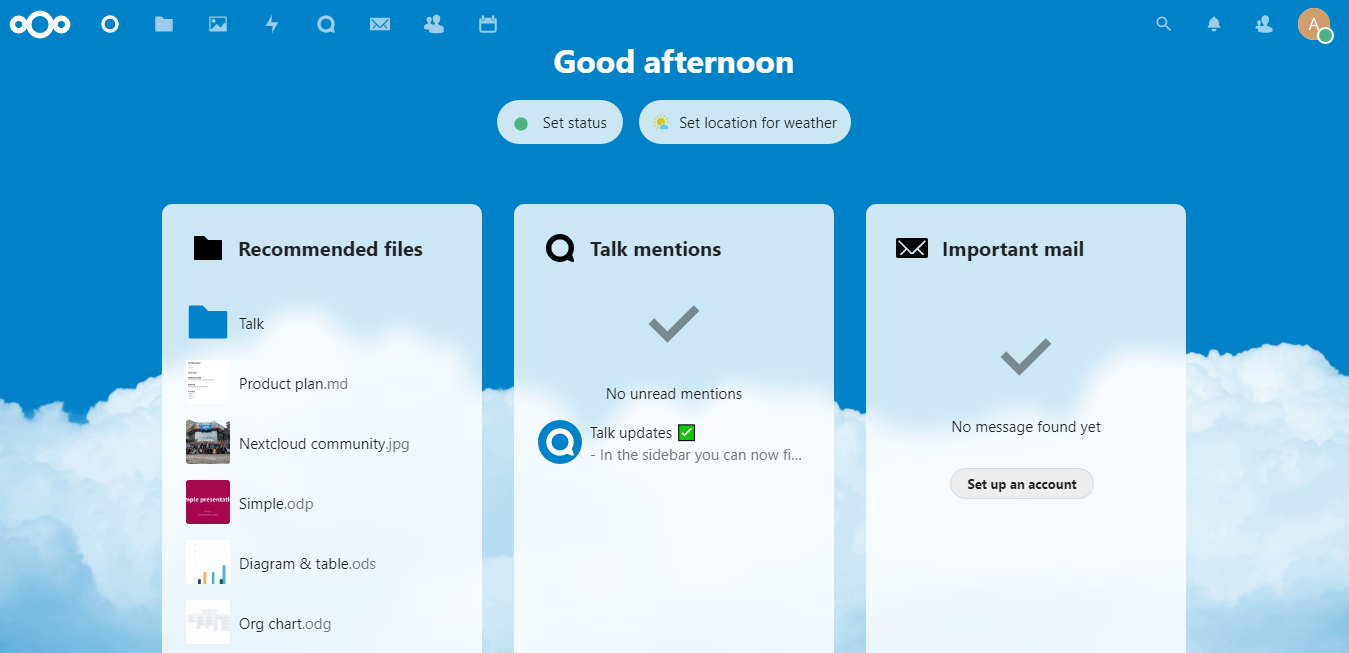
インストールが完了しました。
1.3. ドメインとSSLの設定
アプリケーションを便利で安全に使用するために、ドメインをバインドし、SSL証明書をインストールする必要があります。ドメインは主な同期ポイントとなり、すべてのデバイス間でデータが暗号化されて安全に同期されるため、暗号化を使用する必要があります。
サーバーのIPアドレスにDNSエディターで設定されたドメインを次のコマンドで追加します:
#nextcloud.occ config:system:set trusted_domains 2 --value=my-domain.tld
ドメインが正しく設定され、アクセス時にアプリケーションが開くことを確認したら、Let's Encryptから無料のSSL証明書を発行します:
#nextcloud.enable-https lets-encrypt
完了後、ブラウザでhttpsプロトコルを使用してドメインの動作を確認します。
1.4. 同期とデータ交換の設定
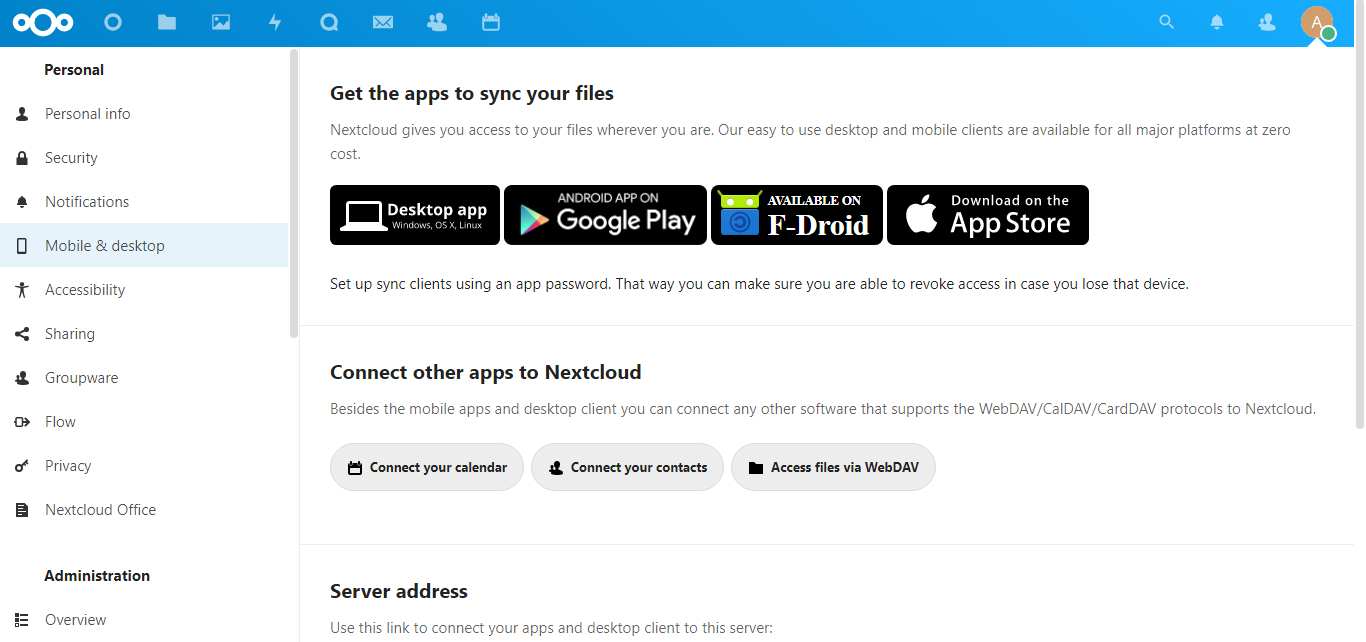
使用するデバイスの種類に応じて、それぞれのアプリケーションをインストールします。
アプリケーションをインストールした後、アカウントとサーバーの詳細を入力するように求められます。サーバーアドレスには、https://my-domain.tld のような文字列を使用します。
NextCloudのセットアップ時にブラウザで作成したログインとパスワードを使用します。アプリケーションは同期するフォルダーを選択するように求めます。選択したフォルダーはVDSサーバーにアップロードされ、すべてのデバイスで利用可能になります。AndroidのDAVx5アプリケーションを使用してアドレス帳やカレンダーをサーバーに保存し、アプリの設定で連絡先を指定してデータを管理できます。
私たちの場合、WindowsおよびAndroidのデバイスを使用しました。次の項目の同期が設定できました:
- 連絡先
- カレンダー
- 写真
また、自分のディスクとして使用でき、すべてが自分のVDSサーバーに保存されるため、非常に信頼性が高いです。ファイルは、ドメインのリンクを使用して簡単に共有できるため、これは大きな利点です。

